华为手机屏幕朗读怎么打开,华为手机是一款备受欢迎的智能手机品牌,其功能丰富、性能强劲、使用方便。其中文字朗读功能是一项十分实用的功能,可以帮助用户快速、方便地获取信息。那么如何打开华为手机屏幕朗读功能呢?以下是详细的操作指南。
华为手机如何开启文字朗读功能
具体方法:
1.点击华为手机桌面上“设置”图标。
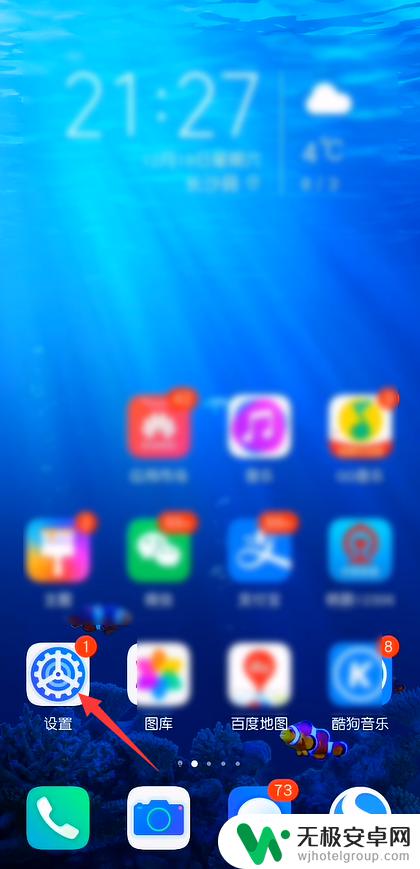
2.在打开的设置页面,点击“智能辅助”。
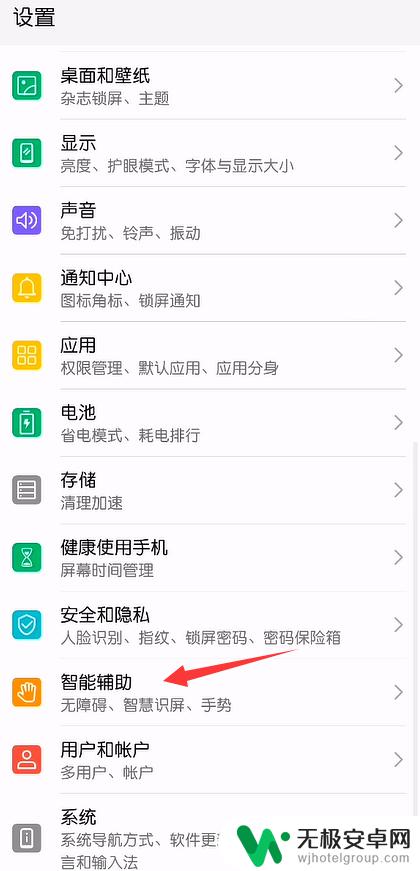
3.这一步,请点击“无障碍”选项。
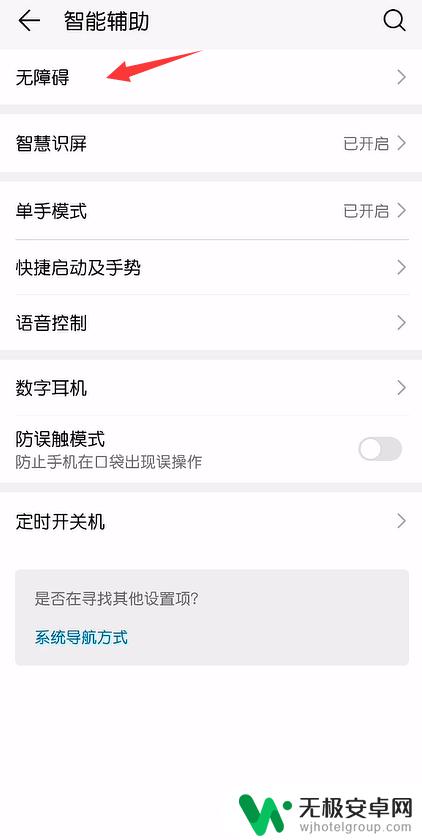
4.点击“屏幕朗读”。
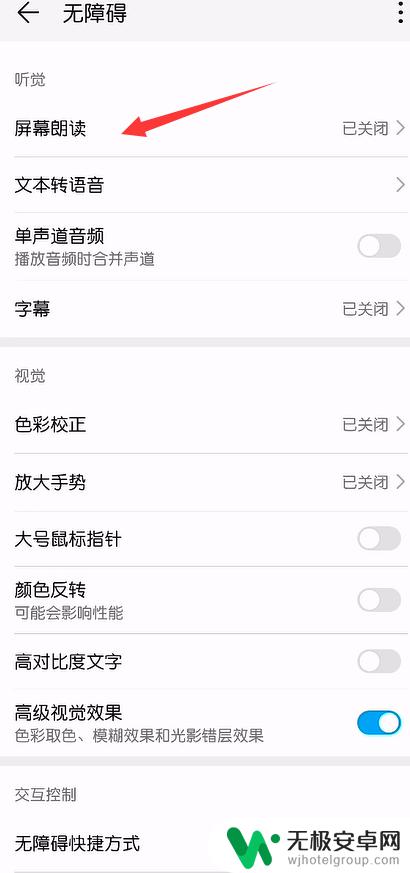
5.点击“屏幕朗读”滑块开关。
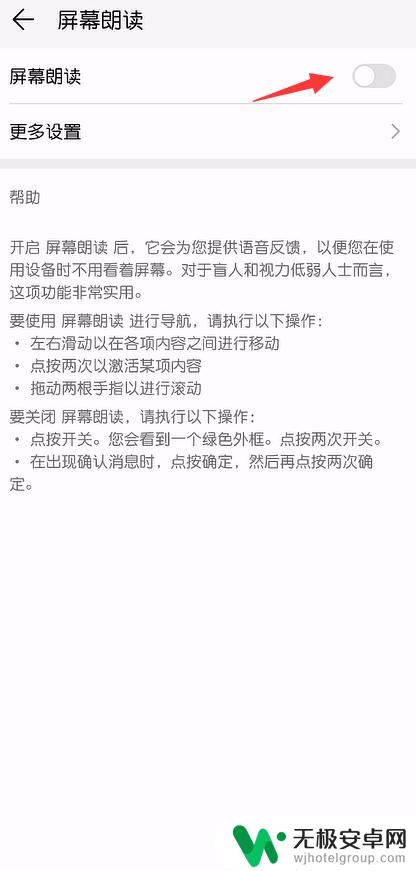
6.最后,在弹出的提示页里。点击“确定”即可。
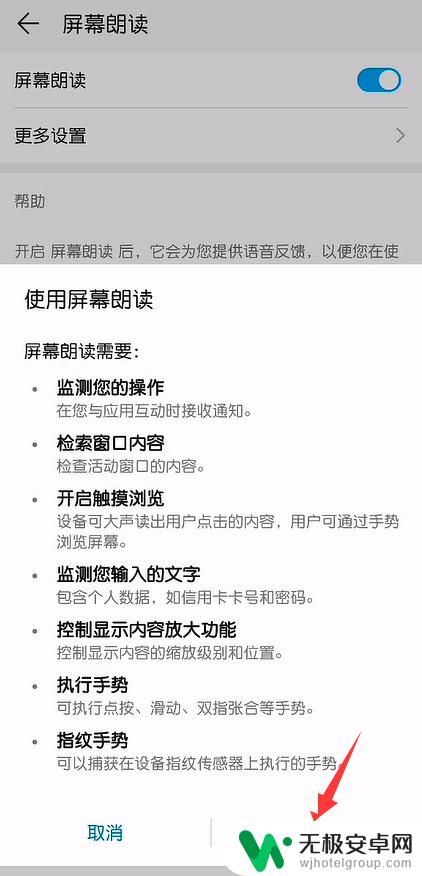
据了解,华为手机的文字朗读功能可通过语音助手“小燕子”来开启。用户只需打开语音助手,在搜索框内输入“文字朗读”即可找到相应设置,随后开启即可。启动后,手机屏幕上的文字会被朗读出来,为视力受损或不方便阅读的用户提供了便利。华为手机的这一贴心设计,无疑体现了科技进步与社会责任的有机结合。










